प्रश्न
समस्या: विंडोज 10 पर वेबकैम त्रुटि कोड 0xA00F4246 को कैसे ठीक करें?
नमस्कार। मेरे लैपटॉप पर एक अजीब समस्या है। मेरा फ्रंट वेबकैम प्रतिक्रिया नहीं देता है और हमेशा एक त्रुटि कोड दिखाता है: 0xA00F4246 (0x80040154)। मैंने इसके अपडेट की तलाश की है, लेकिन कोई वेबकैम अपडेट उपलब्ध नहीं है। मैं Asus K56C का उपयोग कर रहा हूं, जो विंडोज 10 चलाता है। कृपया मेरी मदद करें!
हल उत्तर
त्रुटि कोड 0xA00F4246 (0x80040154) अभी तक एक और विंडोज 10 सिस्टम बग है,[1] जिसका अर्थ है कि वेबकैम खराब है और इसलिए इसका उपयोग नहीं किया जा सकता है। नवीनतम शोध के अनुसार, ऐसा हो सकता है यदि वेबकैम ड्राइवर[2] भ्रष्ट या क्षतिग्रस्त हो जाता है।
इसके अलावा, कई लोगों ने बताया है कि विंडोज 10 के नवीनतम संचयी अपडेट को रोल आउट करने के बाद 0xA00F4246 त्रुटि होने लगी। इसलिए, यह जांचने की सलाह दी जाती है कि आपके सिस्टम पर कौन से विंडोज 10 अपडेट इंस्टॉल किए गए हैं, और यदि सबसे हालिया अपडेट की तारीखें इंस्टॉल की गई हैं और 0xA00F4246 त्रुटि कोड उभरने की घटना मेल खाती है, आप अपने पीसी/लैपटॉप को अपडेट से पहले की तारीख में पुनर्स्थापित करने या इसे अनइंस्टॉल करने का प्रयास कर सकते हैं।
हालाँकि, विंडोज 10 अपडेट को पूर्ववत करने के बावजूद, अन्य 0xA00F4246 त्रुटि सुधार हैं जिन्हें सैकड़ों लोगों द्वारा काम करने के लिए अनुमोदित किया गया था जो इस वेबकैम बग का सामना कर रहे थे।
कुछ गलत हो गया
यदि आपको इसकी आवश्यकता है, तो यहां त्रुटि कोड है: 0xA00F4246 (0x80040154)


क्षतिग्रस्त सिस्टम को ठीक करने के लिए, आपको का लाइसेंस प्राप्त संस्करण खरीदना होगा रीइमेज रीइमेज.
फिक्स 1. विंडोज़ को अपडेट करके विंडोज 10 पर 0xA00F4246 (0x80040154) त्रुटि को ठीक करें
क्षतिग्रस्त सिस्टम को ठीक करने के लिए, आपको का लाइसेंस प्राप्त संस्करण खरीदना होगा रीइमेज रीइमेज.
जबकि अक्सर 0xA00F4246 बग विंडोज 10 अपडेट द्वारा ट्रिगर किया जाता है और इस मुद्दे का सबसे स्पष्ट समाधान हटाना होगा अद्यतन, कुछ लोगों ने बताया कि वे नवीनतम विंडोज़ स्थापित करके 0xA00F4246(0x887A0004) त्रुटि को ठीक करने में कामयाब रहे हैं अपडेट करें।
- पर राइट-क्लिक करें शुरू बटन और उठाओ समायोजन
- के लिए जाओ अद्यतन और सुरक्षा
- पर क्लिक करें अद्यतन के लिए जाँच
- विंडोज़ को अपडेट स्वचालित रूप से डाउनलोड और इंस्टॉल करने दें
-
पुनः आरंभ करें आपकी मशीन
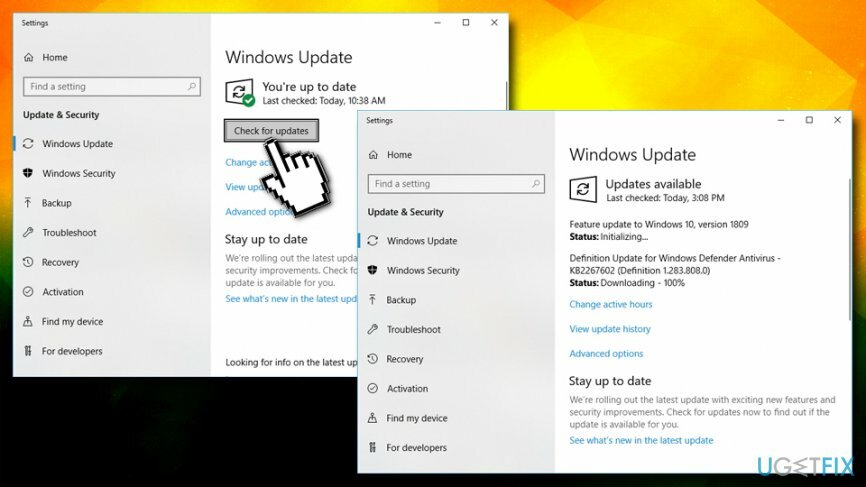
फिक्स 2. ऐप्स को कैमरे का उपयोग करने की अनुमति दें
क्षतिग्रस्त सिस्टम को ठीक करने के लिए, आपको का लाइसेंस प्राप्त संस्करण खरीदना होगा रीइमेज रीइमेज.
यदि आप एक त्रुटि कोड 0xa00f4246 का सामना कर रहे हैं तो कुछ गलत हो गया और कैमरा ऐप काम नहीं कर रहा है, तो यदि आपके एप्लिकेशन को कैमरा ऐप का उपयोग करने की अनुमति नहीं दी गई है, तो आपको सेटिंग्स की जांच करनी चाहिए। अगर ऐसा है, तो बस सेटिंग्स बदलें और सहमति दें, इन सरल चरणों का पालन करके क्या किया जा सकता है:
- पर राइट-क्लिक करें शुरू बटन और उठाओ समायोजन
- चुनते हैं गोपनीयता
- उसके बाद open कैमरा
- विकल्प सक्षम करें ऐप्स को अपना कैमरा एक्सेस करने दें
- उन सभी एप्लिकेशन को बंद कर दें जिन्हें आप कैमरे के साथ उपयोग कर रहे हैं, उदाहरण के लिए, स्काइप और जांचें कि क्या 0xa00f4246 त्रुटि चली गई है
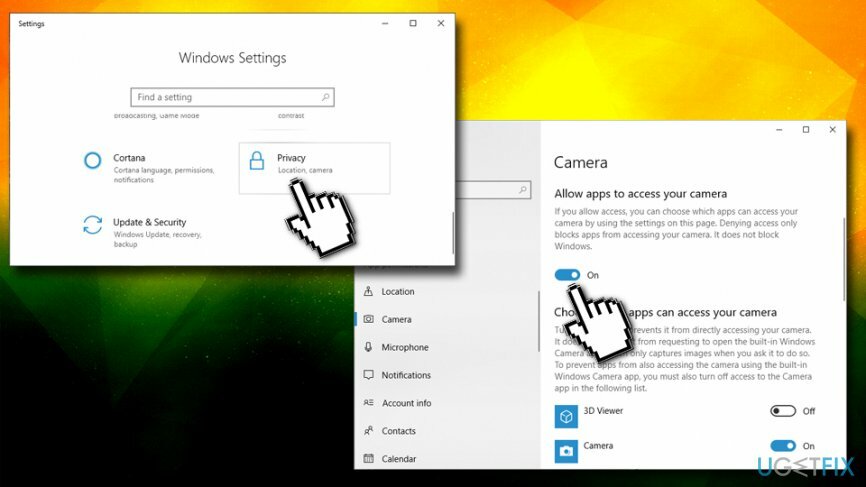
फिक्स 3. Windows Store ऐप्स समस्या निवारक चलाएँ
क्षतिग्रस्त सिस्टम को ठीक करने के लिए, आपको का लाइसेंस प्राप्त संस्करण खरीदना होगा रीइमेज रीइमेज.
चूंकि कैमरा विंडोज स्टोर से संबंधित है, आप विंडोज ऐप स्टोर समस्या निवारक चलाकर 0xA00F4246(0x887A0004) त्रुटि को ठीक करने में सक्षम हो सकते हैं:
- प्रकार समस्या निवारण खोज बार में, और खोज परिणामों पर क्लिक करें
- पता लगाने के लिए नीचे स्क्रॉल करें विंडोज स्टोर एप्स
- एक बार उस पर क्लिक करें और फिर चुनें समस्या निवारक चलाएँ
- प्रतीक्षा करें और देखें कि क्या विंडोज़ को कोई त्रुटि मिलती है
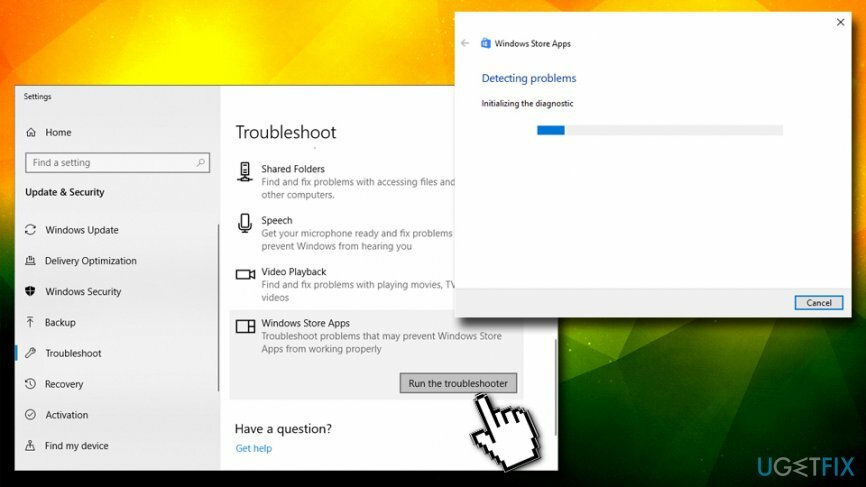
फिक्स 4. हार्डवेयर और उपकरण समस्या निवारक चलाएँ
क्षतिग्रस्त सिस्टम को ठीक करने के लिए, आपको का लाइसेंस प्राप्त संस्करण खरीदना होगा रीइमेज रीइमेज.
- प्रकार हार्डवेयर और उपकरण सर्च बार में, और पर क्लिक करें उपकरणों के साथ समस्याओं का पता लगाएं और उन्हें ठीक करें
- नई विंडो में, क्लिक करें अगला
- समस्या निवारक के निष्पादित होने की प्रतीक्षा करें और फिर जांचें कि क्या समस्या अभी भी होती है
फिक्स 5. कैमरा ड्राइवर अपडेट करें
क्षतिग्रस्त सिस्टम को ठीक करने के लिए, आपको का लाइसेंस प्राप्त संस्करण खरीदना होगा रीइमेज रीइमेज.
- पर राइट-क्लिक करें प्रारंभ करें बटन और चुनें डिवाइस मैनेजर
- चुनते हैं इमेजिंग उपकरण, उस पर राइट-क्लिक करें और चुनें डिवाइस प्रबंधन अपडेट करें
- यदि सूची में कोई इमेजिंग डिवाइस नहीं है, तो विस्तृत करें अन्य उपकरण और ढूंढें एकीकृत वेब कैमरा
- उस पर राइट-क्लिक करें और चुनें ड्राइवर सॉफ्टवेयर अपडेट करें
फिक्स 6. त्रुटि 0xA00F4246(0x887A0004) को ठीक करने के लिए Windows रजिस्ट्री संपादित करें
क्षतिग्रस्त सिस्टम को ठीक करने के लिए, आपको का लाइसेंस प्राप्त संस्करण खरीदना होगा रीइमेज रीइमेज.
चेतावनी: विंडोज रजिस्ट्री को संशोधित करना[3] आपके विंडोज ऑपरेटिंग सिस्टम को नुकसान पहुंचा सकता है। कृपया अपने जोखिम पर आगे बढ़ें।
- में टाइप करें regedit खोज बॉक्स में और हिट दर्ज
- क्लिक हां जब यूएसी दिखाता है
- पर जाए \\HKEY_LOCAL_MACHINE\\SOFTWARE\\Microsoft\\Windows Media Foundation\\Platform
- अब क्लिक करें संपादित करें> नया> DWORD (32-बिट) मान
- नए मान पर राइट-क्लिक करें और चुनें नाम बदलें
- पेस्ट करें सक्षम करेंफ्रेमसेवरमोड और हिट दर्ज
- अब नई प्रविष्टि पर डबल-क्लिक करें, इसका मान सेट करें 0
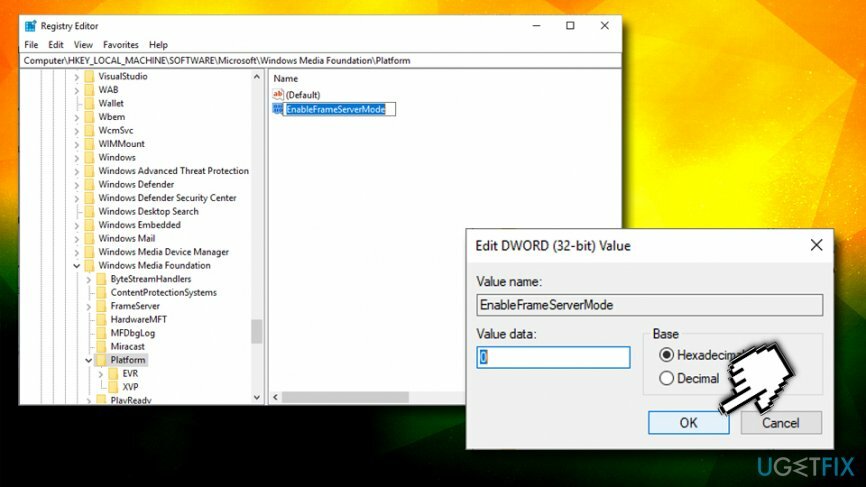
फिक्स 7. कमांड प्रॉम्प्ट के माध्यम से सिस्टम फाइल चेकर चलाएँ
क्षतिग्रस्त सिस्टम को ठीक करने के लिए, आपको का लाइसेंस प्राप्त संस्करण खरीदना होगा रीइमेज रीइमेज.
यह विधि सिस्टम त्रुटियों की जांच करने की अनुमति देती है। कृपया इन चरणों का पालन करें:
- में टाइप करें अध्यक्ष एवं प्रबंध निदेशक Cortana के खोज बॉक्स में
- खोज परिणामों पर राइट-क्लिक करें और चुनें व्यवस्थापक के रूप में चलाएं
- जब कमांड प्रॉम्प्ट खुलता है, तो टाइप करें एसएफसी / स्कैनो और हिट दर्ज
- विंडोज़ द्वारा स्कैन समाप्त होने तक प्रतीक्षा करें और त्रुटियों को स्वचालित रूप से ठीक करें
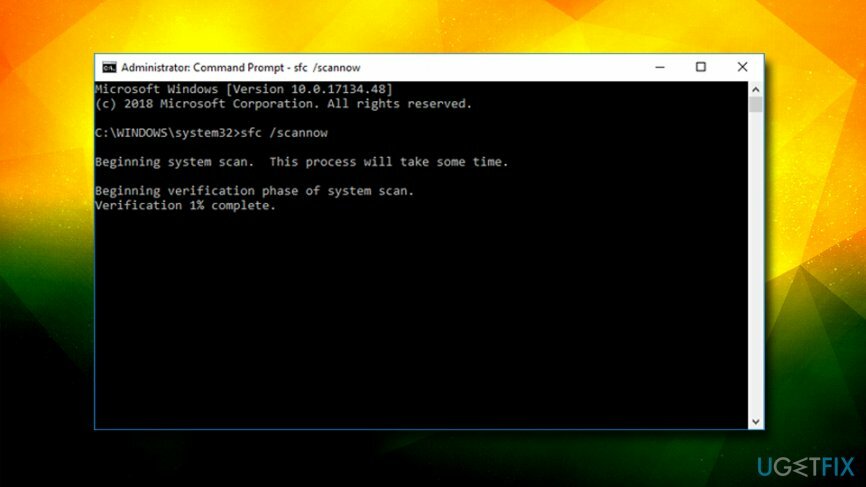
यदि ऊपर वर्णित विधियों ने आपको विंडोज़ पर 0xa00f4246 त्रुटि को ठीक करने में मदद नहीं की, तो आपको संगतता समस्याओं की जांच करनी चाहिए। ऐसा इसलिए है क्योंकि आपके वेबकैम में आपके ऑपरेटिंग सिस्टम के अनुरूप अपडेट की कमी हो सकती है। इसलिए, वेबकैम के निर्माता की आधिकारिक वेबसाइट पर जाने का प्रयास करें और नवीनतम अपडेट देखें। अंतिम, लेकिन कम से कम, आपको रजिस्ट्री त्रुटियों को ठीक करने के लिए विंडोज 10 ऑप्टिमाइज़ेशन टूल चलाने का भी प्रयास करना चाहिए, सिस्टम फ़ाइलें, और अन्य समस्याएं जो आपके ऑपरेटिंग के प्रदर्शन को नकारात्मक रूप से प्रभावित कर सकती हैं प्रणाली। इस उद्देश्य के लिए, उपयोग करने का प्रयास करें रीइमेजमैक वॉशिंग मशीन X9.
अपनी त्रुटियों को स्वचालित रूप से सुधारें
ugetfix.com टीम उपयोगकर्ताओं को उनकी त्रुटियों को दूर करने के लिए सर्वोत्तम समाधान खोजने में मदद करने के लिए अपना सर्वश्रेष्ठ प्रयास कर रही है। यदि आप मैन्युअल मरम्मत तकनीकों के साथ संघर्ष नहीं करना चाहते हैं, तो कृपया स्वचालित सॉफ़्टवेयर का उपयोग करें। सभी अनुशंसित उत्पादों का हमारे पेशेवरों द्वारा परीक्षण और अनुमोदन किया गया है। आप अपनी त्रुटि को ठीक करने के लिए जिन टूल का उपयोग कर सकते हैं, वे नीचे सूचीबद्ध हैं:
प्रस्ताव
अभी करो!
फिक्स डाउनलोड करेंख़ुशी
गारंटी
अभी करो!
फिक्स डाउनलोड करेंख़ुशी
गारंटी
यदि आप रीइमेज का उपयोग करके अपनी त्रुटि को ठीक करने में विफल रहे हैं, तो सहायता के लिए हमारी सहायता टीम से संपर्क करें। कृपया, हमें उन सभी विवरणों के बारे में बताएं जो आपको लगता है कि हमें आपकी समस्या के बारे में पता होना चाहिए।
यह पेटेंट मरम्मत प्रक्रिया 25 मिलियन घटकों के डेटाबेस का उपयोग करती है जो उपयोगकर्ता के कंप्यूटर पर किसी भी क्षतिग्रस्त या गुम फ़ाइल को प्रतिस्थापित कर सकती है।
क्षतिग्रस्त सिस्टम को ठीक करने के लिए, आपको का लाइसेंस प्राप्त संस्करण खरीदना होगा रीइमेज मैलवेयर हटाने का उपकरण।

जब बात आती है तो वीपीएन महत्वपूर्ण होता है उपयोगकर्ता गोपनीयता. कुकीज़ जैसे ऑनलाइन ट्रैकर्स का उपयोग न केवल सोशल मीडिया प्लेटफॉर्म और अन्य वेबसाइटों द्वारा किया जा सकता है बल्कि आपके इंटरनेट सेवा प्रदाता और सरकार द्वारा भी किया जा सकता है। यहां तक कि अगर आप अपने वेब ब्राउज़र के माध्यम से सबसे सुरक्षित सेटिंग्स लागू करते हैं, तब भी आपको उन ऐप्स के माध्यम से ट्रैक किया जा सकता है जो इंटरनेट से जुड़े हैं। इसके अलावा, कम कनेक्शन गति के कारण टोर जैसे गोपनीयता-केंद्रित ब्राउज़र इष्टतम विकल्प नहीं हैं। आपकी अंतिम गोपनीयता के लिए सबसे अच्छा समाधान है निजी इंटरनेट एक्सेस - गुमनाम रहें और ऑनलाइन सुरक्षित रहें।
डेटा रिकवरी सॉफ़्टवेयर उन विकल्पों में से एक है जो आपकी मदद कर सकता है अपनी फ़ाइलें पुनर्प्राप्त करें. एक बार जब आप किसी फ़ाइल को हटा देते हैं, तो यह पतली हवा में गायब नहीं होती है - यह आपके सिस्टम पर तब तक बनी रहती है जब तक इसके ऊपर कोई नया डेटा नहीं लिखा जाता है। डेटा रिकवरी प्रो पुनर्प्राप्ति सॉफ़्टवेयर है जो आपकी हार्ड ड्राइव के भीतर हटाई गई फ़ाइलों की कार्यशील प्रतियों के लिए खोजकर्ता है। टूल का उपयोग करके, आप मूल्यवान दस्तावेजों, स्कूल के काम, व्यक्तिगत चित्रों और अन्य महत्वपूर्ण फाइलों के नुकसान को रोक सकते हैं।